CRM又名客戶關系管理,即對企業收集到的客戶信息進行管理。呼叫中心系統中,企業客戶管理內容主要包括客戶資料、客戶標記。
1.客戶資料
客戶資料,即客戶聯系方式等重要信息資料。呼叫中心系統默認的客戶資料信息包括客戶名稱、聯系號碼。
1.1.新增
該操作新建一條客戶資料記錄。點擊“新增”按鈕,選擇導入批次、性別、客戶類型、分配對象,填寫客戶名稱、聯系號碼、其他號碼、備注信息,點擊“確認”按鈕,客戶資料即可添加成功,如下圖所示。
**交流QQ:1013153813**
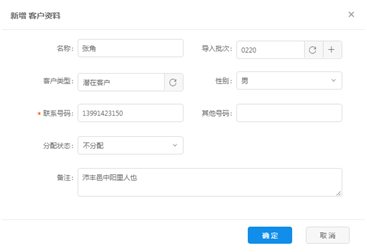
客戶剛開始無任何批次,點擊導入批次框旁邊的“ ”按鈕,會彈出如下所示的框,填寫批次名稱,點擊“確定”新批次創建成功。
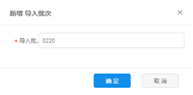
創建客戶資料時,有三種分配方式,包括分配到坐席、分配到班組、不分配。選擇分配到坐席時,客戶資料會全部分配給指定坐席;選擇分配到班組時,客戶資料分配給班長,最后由班長按照分配策略分配到坐席;選擇不分配時,客戶資料暫不屬于任何坐席,只有管理員和普通角色可以看到。
系統默認設置了4個客戶類型標記:潛在客戶、試用客戶、意向客戶、成交客戶,客戶可以自定義客戶類型標記,具體的設置方法請查看“定制字段”章節的相關內容。
1.2.導入
該操作從文件中批量上傳客戶資料到遠程呼叫中心服務器。操作步驟如下:
①下載客戶資料模板。點擊“導入”按鈕,彈出如下圖所示數據框,點擊“下
載模板”,即可下載到客戶資料的模板文件;
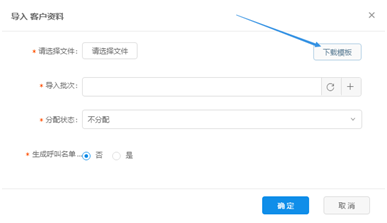
②填寫客戶資料數據。如下圖;
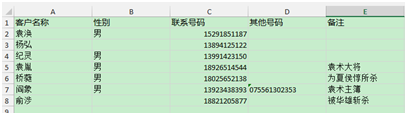
注:填寫客戶資料注意事項:
i. 文件中的空行會被自動過濾掉;
ii. 客戶名稱和聯系號碼如果不填寫則不能導入;
iii. 如果客戶號碼之前被導入過系統,則再次導入會過濾掉重復號碼;
iv. 如果填寫的備注或者自定義字段內容過長,則后續會被截斷,只留90個;
v. 客戶號碼一列請設置為“文本”格式,以免填寫固定電話前面的“0”丟失.
③導入客戶資料。點擊“導入”按鈕,彈出如下圖所示數據框,選擇客戶資料文件與分配方式,點擊“確認”則創建成功。

客戶資料分配方式包括分配到班組、分配到坐席、不分配三種。分配到班組如上圖所示,如果勾選了分配到坐席,那么客戶資料會平均分配到該班組下的所有坐席,否則由班長自行分配;分配到坐席時,需要選定分配給哪些坐席;不分配時只有企業管理員以及其他角色才可以管理。
我們可以看到最下面的配置項“生成呼叫名單”,如果選擇‘是’那么系統會提取出這些號碼并生成呼叫名單用于外呼任務,可在“呼叫名單”頁面查看到,否則不生成呼叫名單。
注:⑴企業客戶資料有一個默認分組,如果選擇“新建”則表示新建一個客戶分組并將
客戶資料分配到該分組,否則分配到系統已有分組;
⑵由于系統性能所限,每次導入系統的客戶資料建議不要超過10000條,否則可能
會導致系統臨時性不可用。
1.3.編輯
該操作對客戶資料的相關信息重新修改。其中客戶號碼為重要信息,不建議修改。直接點擊對應客戶資料“編輯”按鈕,即可修改客戶資料信息。后續操作相同,不再贅述。
1.4.刪除
該操作刪除對應的客戶資料記錄。直接點擊對應客戶資料記錄“刪除”按鈕,即可刪除客戶資料。后續操作相同,不再贅述。
1.5.導出
該操作將客戶資料導出到xls文件,以便后續使用方便。客戶資料的導出方式包括當前頁導出、指定導出、全部導出、搜索條件導出,含義很明確,導出效果圖如下圖所示,不再贅述。
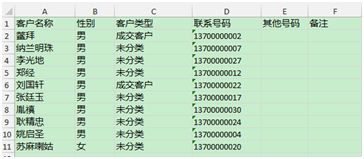
注:有時候office2007打開所導出為文件,顯示的中文為亂碼,這是因為office默認編碼格
式不兼容導致的。出現這種問題時,請將文件格式字符編碼由UTF-8另存為ANSI格式即可。后續碰到office打開文件亂碼問題,如法炮制即可,不再重復敘述。
1.6.分配
該操作將客戶資料分配給指定班組或者坐席進行營銷業務。目前支持的策略主要包括選定分配、搜索結果分配、全部分配。其中每一種分配方式均為平均分配。
點擊“分配”,選擇分配方式,這里以指定分配為例,如下圖所示,系統會自動計算出已選定的客戶資料個數,分配狀態選擇“分配至坐席”,再選擇目標坐席,點擊“確定”按鈕即可分配成功。此時我們查看客戶資料已經具有了坐席屬性,或者登上坐席賬戶也能夠看到已經成功分配到客戶資料。
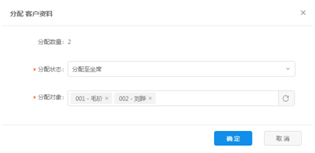
需要注意的是,全部分配時,分配的客戶資料對象是所有狀態為‘未分類’的客戶資料,其他兩種皆為選中或者搜索結果的客戶資料。
1.7.回收
回收操作是管理員或者坐席班長將分配到坐席或者班組的客戶資料回收起來不再給坐席使用的場景。
回收的方式也包括三種:選定回收、搜索結果回收、全部回收。下面我們以選定回收為例,首先選中欲回收的那些客戶資料,點擊“回收”按鈕,然后選擇“選定”此時會彈出如下圖所示的警告框,點擊“確定”則回收成功。
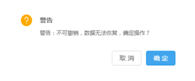
注:請注意,回收操作屬于破壞性的操作,不可撤銷,必須十分謹慎,因此在撤銷之前定要確定坐席不再使用或者坐席不再被允許使用這些資料。
1.8.查詢
該操作查找出滿足條件的客戶資料。客戶資料查詢包括按客戶名稱、聯系號碼、導入批次、創建時間、最近修改時間、客戶類型、分配狀態以及多條件聯合查詢,其中按客戶名稱、客戶號碼查詢都是模糊查詢方式,如下圖所示。
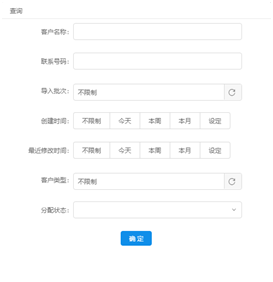
設置好查詢條件,點擊“確定”按鈕即可查詢出符合條件的客戶資料,客戶資料的效果圖如下圖所示,點擊“詳情”即可查看客戶詳細信息。
**交流QQ:1013153813**
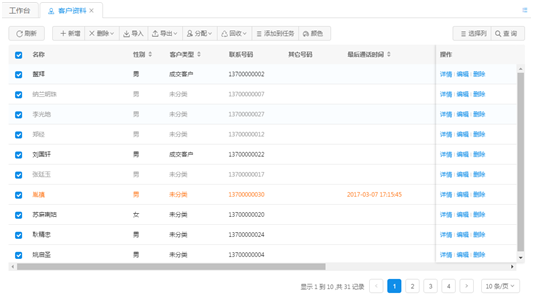
1.9.添加到任務
某些客戶資料已經被呼叫過了,工作任務頁面不再有該資料,但是該客戶可能還需要重
新去聯系,以防止忘記,可以臨時采用該功能重新添加到工作任務里。
選中欲添加到任務中的資料,點擊“添加到任務”即可,打開工作任務頁面就能看到新
添的數據,添加之后頁面會提示“操作成功”。
1.10.顏色
客戶資料還可以根據最新聯系客戶的時間來標記客戶,呼叫中心系統以不同的顏色來區分不同時間段聯系的客戶。
點擊“字體顏色”按鈕彈出如下圖所示選項框。默認配置:黑色代表從未聯系過的客戶;綠色代表1~7天之中聯系過的客戶;黃色代表8~14天之中聯系過的客戶;橙色代表15~30天中聯系過的客戶;紅色代表逾期未聯系的客戶;灰色代表聯系但未成功的客戶。
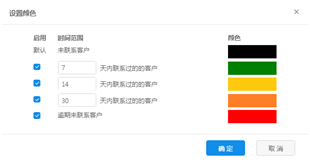
客戶還可以根據企業的實際需求來配置時間數據,啟用開關打開表示正式生效。
2.日程安排
日程安排,與鬧鐘功能非常相似,既可以設置成單次提醒,也可以設置成循環周期性提醒,周期可以設置為天、月、周、年。 點擊“新增”按鈕彈出如下圖所示的數據配置框,配置完數據,點擊“確定”按鈕新建日程安排成功。
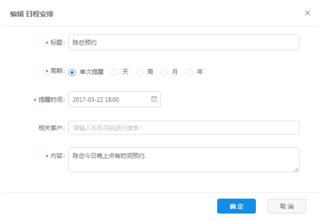
新建日程安排成功之后,我們可以從下圖看到日歷中有一個日程安排,鼠標懸浮于對應的預約日期,我們可以看到日程安排具體內容,不再說明。
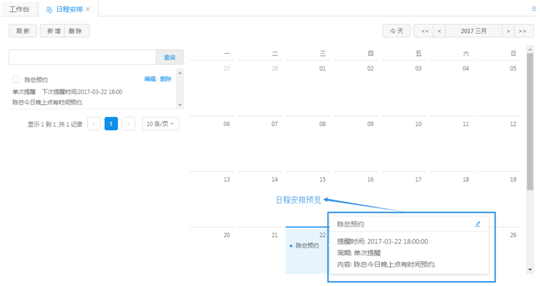
日程安排到了時間點之后,如果管理員登錄了企業管理員賬戶,那么到設置的時間點兒上,系統會彈出例如下圖所示的彈窗,位于頁面的右上角,作為一次彈窗提醒。
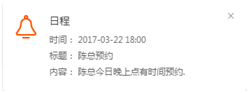
3.工作任務
工作任務就是分配給話務員的客戶呼叫任務。通常所有坐席可能有幾千個甚至上萬的客戶號碼,呼叫過程中自己也不知道哪些客戶是否已經呼叫過,因此呼叫中心開發此功能就是幫助管理員以及坐席來記憶。話務員呼叫一個工作任務就少一個號碼,剩下的就是待呼叫的,我們還可以通過這些看到當前的任務量大致還有多少。
工作任務可以根據客戶名稱、聯系號碼、客戶類型以及多條件聯合查詢,如下圖所示。
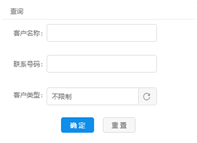
設置好查詢條件,點擊“確定”即可查詢出符合條件的工作任務數據,其效果圖如下圖所示,不復說明。
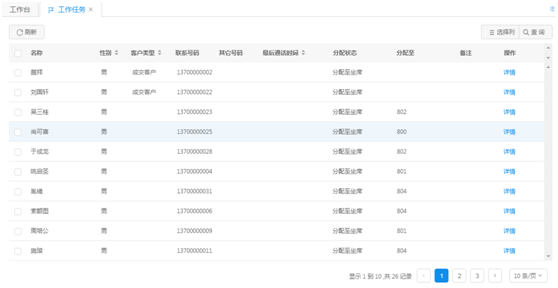
4.客戶跟進
客戶跟進,即按照客戶的消費意愿對客戶進行分類標記,并且了解每一位客戶的合作發展歷程。客戶跟進對于營銷來講十分重要,展示的基本都是企業的重點合作客戶,在這里我們可以將客戶進行詳細的分類。
4.1.查詢
該操作查詢出符合條件的客戶跟進記錄。查詢方式主要包括按開始結束時間、客戶號碼、坐席班組、坐席工號查詢以及多條件聯合查詢。其中按照客戶號碼以及坐席工號支持模糊查詢,如下圖所示。
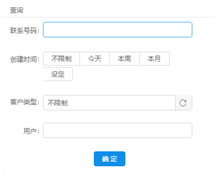
設置好查詢條件,點擊“確定”按鈕即可查詢出符合條件的客戶跟進記錄,效果圖如下圖所示,不再說明。
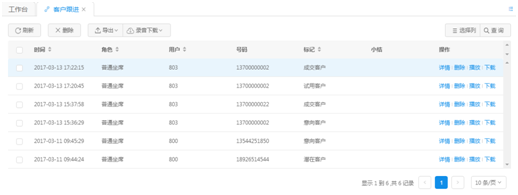
4.2.導出
該操作將符合條件的所有客戶資料導出到文件上。主要支持的導出方式包括選定導出、全部導出、搜索條件導出。操作方法不再說明,其導出效果圖如下所示。
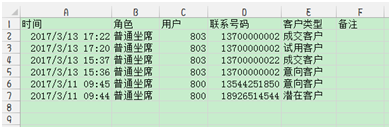
注:由于系統性能所限,建議所導出的客戶跟進記錄每次不要超過40000條,否則可能會導致系統臨時崩潰;多于4萬條時請設置查詢條件分多次導出。
4.3.下載
這里的下載功能設計的初衷是需要根據客戶類型來下載客戶錄音數據的。此處的下載功能包括選定下載、全部下載、搜索條件下載。為了達到初衷,我們應先根據客戶類型找到所有的有效客戶,搜索出來選中之,最后采用選定下載的方式達到目的。 下載下來的錄音文件以zip壓縮格式歸檔起來,如需要試聽錄音請采用解壓縮工具進行解壓。
